Hvis det er nødvendigt, kan du deaktivere det fra Task Manager
- Winserv.exe er en legitim fil, der kan bruges til at oprette og administrere NT-tjenester.
- Hvis du overvejer at deaktivere Winserv.exe, er det vigtigt at afveje risici og fordele nøje.
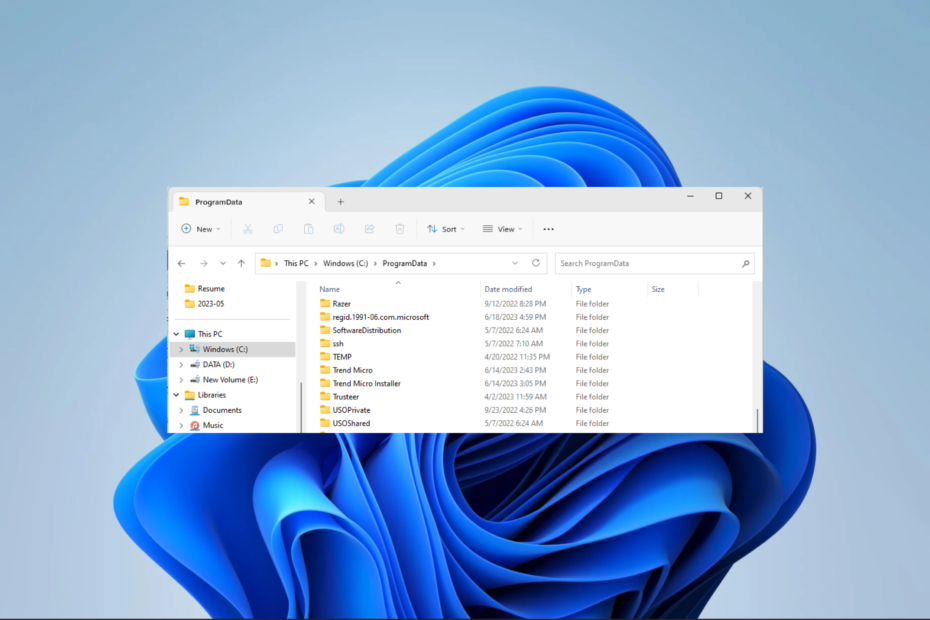
xINSTALLER VED AT KLIKKE PÅ DOWNLOAD FIL
- Download Fortect og installer det på din pc.
- Start værktøjets scanningsproces at lede efter korrupte filer, der er kilden til dit problem.
- Højreklik på Start reparation så værktøjet kunne starte fikseringsalgoritmen.
- Fortect er blevet downloadet af 0 læsere i denne måned.
Windows-operativsystemet omfatter mange baggrundsfiler og processer. Winserv.exe hører til i denne kategori. Vi har en guide, der forklarer
hvor mange processer der kører i baggrunden, så du kan lære mere om emnet.Hvis du undrer dig over, hvad denne eksekverbare er, og dens brug på operativsystemet, vil denne vejledning give dig alle de nødvendige oplysninger.
Hvad er Winserv.exe?
Denne eksekverbare fil blev udgivet i 2004 af Sw4me Programmers Group; den er typisk på 34.304 bytes og udfører disse funktioner:
- Opret en NT-tjeneste, der kører enhver applikation.
- Konfigurer, kontroller og se status for enhver NT-tjeneste.
Disse NT-tjenester er applikationer, der fungerer i baggrunden og giver operativsystemet en vis afgørende funktionalitet. Husk at det er muligt deaktivere baggrundsapplikationer, så du altid kan stoppe denne fil i at køre.
Hvad er Winserv.exe-placeringen?
Når den er downloadet, vil du være i stand til at finde filen i en undermappe af Program Data-mappen, som vist nedenfor:
C:\ProgramData\Windows Tasks Service\
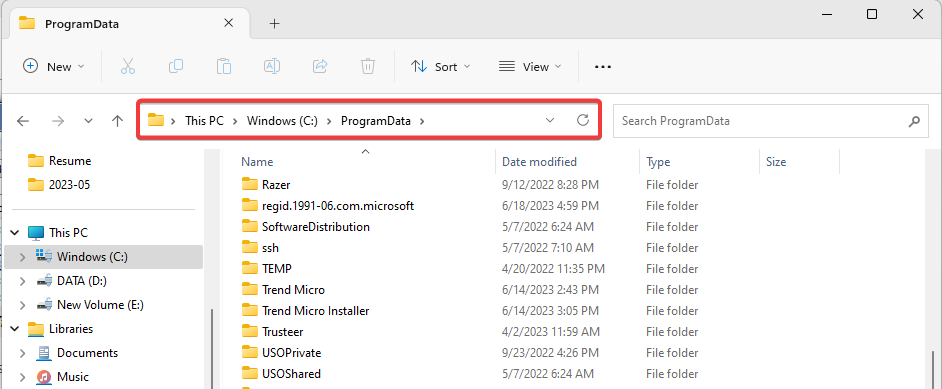
Er Winserv.exe en virus?
Ud fra det, vi har fundet ud af, er denne fil ikke nødvendigvis ondsindet og kan være en integreret del af oprettelse og styring af NT-tjenester, overvågning af NT-tjenester og logning af NT-tjenestehændelser.
Men da nogle få brugere har angivet nogle bekymringer, anbefaler vi at køre en scanning med en et pålideligt antivirusprogram for at være på den sikre side.
Skal jeg deaktivere Winserv.exe?
Dette er helt op til dig. Du kan dog udføre en winserv.exe afinstallation eller deaktivere den eksekverbare, hvis du observerer følgende:
- Hvis du oplever problemer med NT-tjenester.
- Hvis du bruger en tredjeparts service manager.
Vær også opmærksom på, at du kan opleve følgende, hvis du deaktiverer processen:
- Du kan blive mere åben over for malware-angreb, da processen administrerer nogle af Windows' sikkerhedsfunktioner.
- Du kan muligvis ikke bruge visse Windows-funktioner, såsom opdaterings- og firewallfunktionerne.
- Endelig kan visse NT-tjenester muligvis ikke starte eller stoppe korrekt.
Hvordan deaktiverer jeg Windserv.exe?
Brug Task Manager
- Holde Ctrl + Flytte + Esc for at åbne vinduet Task Manager.
- Find Winserv.exe proces og højreklik på den.
- Klik derefter på Afslut opgave.
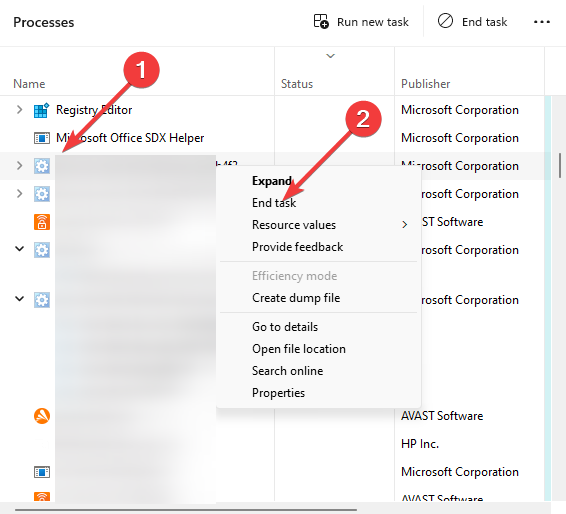
- Hvad er Duet Display, og hvorfor er det automatisk installeret på min pc?
- Hvad er $WinREAgent-mappe og er det sikkert at slette den?
- Hvad er Wins.exe og skal du fjerne det?
- Hvad er SwUSB.exe & hvordan rettes dets fejl
- Hvad er osk.exe, og skal du deaktivere det?
Vi håber, at denne guide er værdifuld for dig, da vores ultimative mål er at oplyse din viden om denne eksekverbare.
Vi diskuterer nogle andre eksekverbare filer som Pacjsworker-exe så du kan læse og udvide din viden.
Til sidst værdsætter vi din feedback og vil meget gerne høre fra dig. Du er velkommen til at dele dine tanker og efterlade en kommentar nedenfor med dit perspektiv.
Oplever du stadig problemer?
SPONSORERET
Hvis ovenstående forslag ikke har løst dit problem, kan din computer opleve mere alvorlige Windows-problemer. Vi foreslår, at du vælger en alt-i-en-løsning som Fortect at løse problemer effektivt. Efter installationen skal du blot klikke på Vis&Ret knappen og tryk derefter på Start reparation.

